Das Backup deiner Config auf eine zweite SD Karte wird in Loxone Config durchgeführt.
Auf der Karte befinden sich danach das Betriebssystem, Nutzerdaten, Programmdaten und alle Einstellungen des Geräts.
Beim Miniserver enthält die SD Karte auch die Programmierung und die angelegten Statistiken.
1. Sicherung erstellen
In der Menüzeile wird die Sicherung für einen Miniserver aktiviert (Reiter „Miniserver). Falls Sie einen Gateway/Client in Verwendung haben, werden automatisch die Daten von allen Miniserver gesichert.

Es besteht die Möglichkeit nur ein Teil zu Sichern. Die zu Sichernden Daten können einfach mit dem Häkchen aktiviert werden.
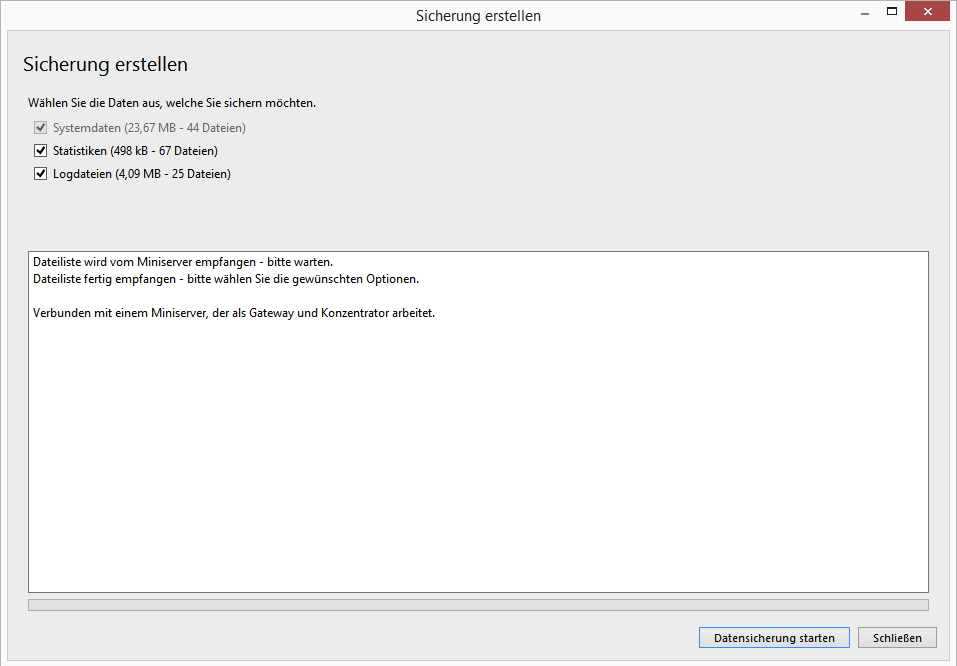
Während der Datensicherung haben Sie einen Überblick was gerade aktuell passiert. In unserem Fall wird gerade die 20. von 22 Dateien von den Programmen gesichert.
Mit der Meldung „Datensicherung fertiggestellt“ ist diese somit abgeschlossen und das Fenster kann mit „Schließen“ geschlossen werden.
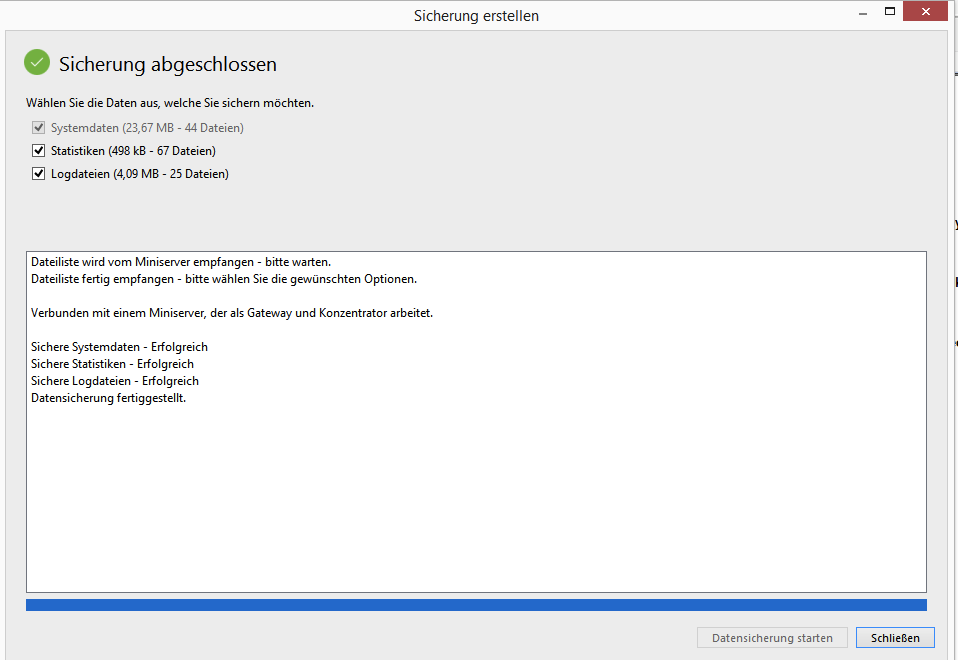
Die Sicherungen werden am PC lokal unter folgendem Pfad abgespeichert:
C:\Users\*user*\Documents\Loxone\Loxone Config\Backups
Für jede Sicherung wird ein Unterordner nach folgendem Schema erstellt:
Beispiel:
Backup_25.4.10.208_2020010791234_1005607
Der Ordnername enthält die IP Adresse (10.7.10.210), Datum und Uhrzeit (2022.04.27 13:09:12), sowie die Version (12.2.12.1).
2. Sicherung auf SD Karte wiederherstellen
Steckken Sie eine neue Micro-SD-Karte in eine Computer ein. Starten Sie die Loxone Config und markieren Sie beim gewünschten Gerät „SD-Karte“. Klicken Sie dann auf „SD-Karte formatieren“:
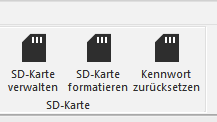
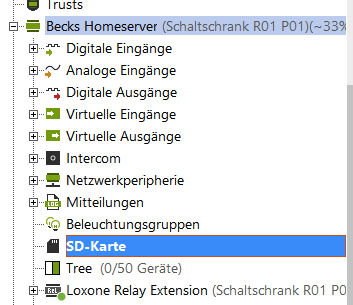
Anschließend öffnet sich folgendes Fenster:
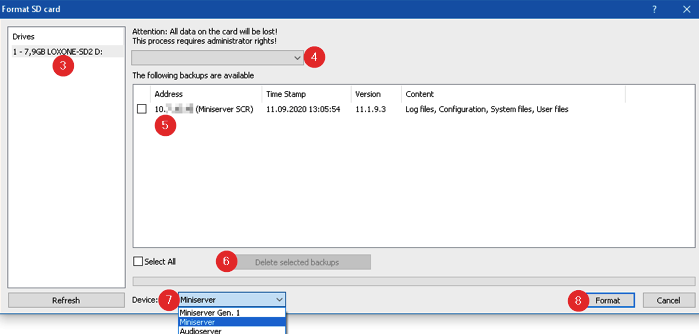
Wählen Sie das Laufwerk, in dem sich die SD-Karte befindet.
In diesem Dropdown-Feld können Sie die aufgelisteten Datensicherungen auf bestimmte Geräte einschränken.
Hier wählen Sie aus, welche Datensicherung auf der SD Karte wiederhergestellt werden soll. Wenn Sie eine SD Karte mit Werkseinstellungen erstellen möchten, so wählen Sie hier keineSicherung aus.
Hier können nicht mehr benötigte Sicherungen vom PC gelöscht werden.
Hier wählen Sie aus, für welches Loxone Gerät (Miniserver, Audioserver, Intercom…) die Karte erstellt werden soll.
Nachdem Sie die SD Karte und eine Sicherung (optional) ausgewählt haben, klicken Sie auf „Formatieren“, und bestätigen Sie anschließend mit „Ja“
Falls sich auf der SD Karte bereits ein Loxone Dateisystem befindet, so erscheint noch folgendes Dialogfenster:
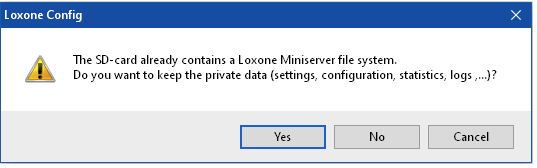
Wählen Sie hier „Nein“ wenn Sie eine Karte mit Werkseinstellungen erstellen möchten.
Wenn eine Datensicherung wiederhergestellt wird, können Sie mit „Ja“ antworten.
Entfernen Sie die SD Karte vom Computer und legen diese in den abgeschalteten Server ein. Schalten Sie dann die Spannungsversorgung wieder ein, worauf der Server von der neuen Karte startet.
Beim Formatieren mit Werkseinstellungen werden auch die Netzwerkeinstellungen zurückgesetzt, deshalb holt sich das Gerät auch eine (neue) IP-Adresse per DHCP.
Anschließend kann das Gerät wieder in Betrieb genommen werden.
Mehr Informationen zu SD Karte und Loxone finden Sie hier: https://www.loxone.com/dede/kb-cat/config-allgemein/